1、打开Solidworks2016软件,如图所示。

2、点文件-新建,出现一个如图所示的窗口,这时候我们选择零件,然后点确定。

3、在Solidworks中创建一个如图所示的钣金。

4、找到钣金中的绘制的折弯命令,点击。

5、选择一个平面生成折弯线 ,如图所示。

6、在选择的平面上绘制一条如图所示的折弯线 。

7、退出草图,出现如图所示的绘制的折弯窗口。

8、选择固定面,填写折弯参数,根据自己的需要填写参数。
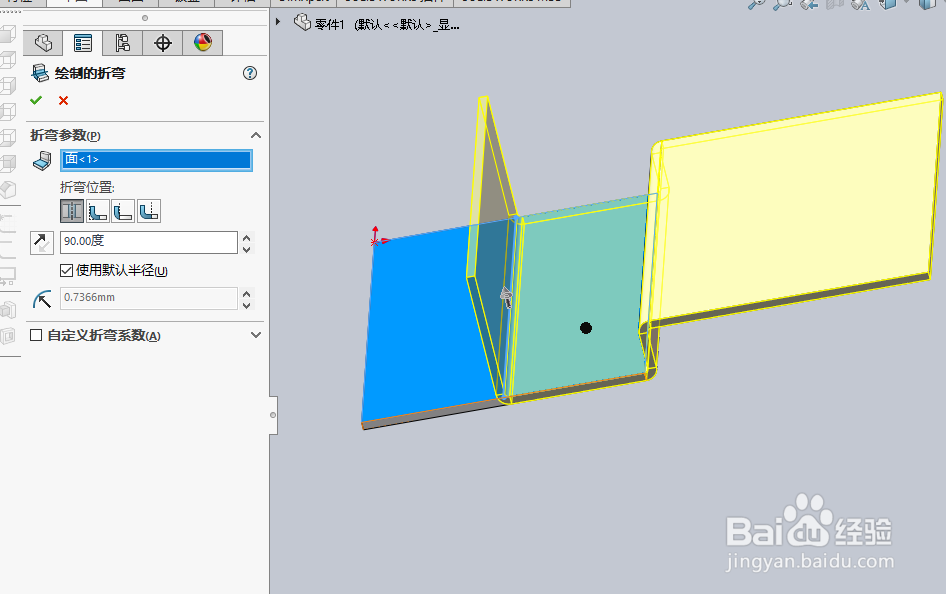
9、设置好之后,点确定,这样我们利用折弯制作的一个图形就完成了。

时间:2024-10-11 23:21:28
1、打开Solidworks2016软件,如图所示。

2、点文件-新建,出现一个如图所示的窗口,这时候我们选择零件,然后点确定。

3、在Solidworks中创建一个如图所示的钣金。

4、找到钣金中的绘制的折弯命令,点击。

5、选择一个平面生成折弯线 ,如图所示。

6、在选择的平面上绘制一条如图所示的折弯线 。

7、退出草图,出现如图所示的绘制的折弯窗口。

8、选择固定面,填写折弯参数,根据自己的需要填写参数。
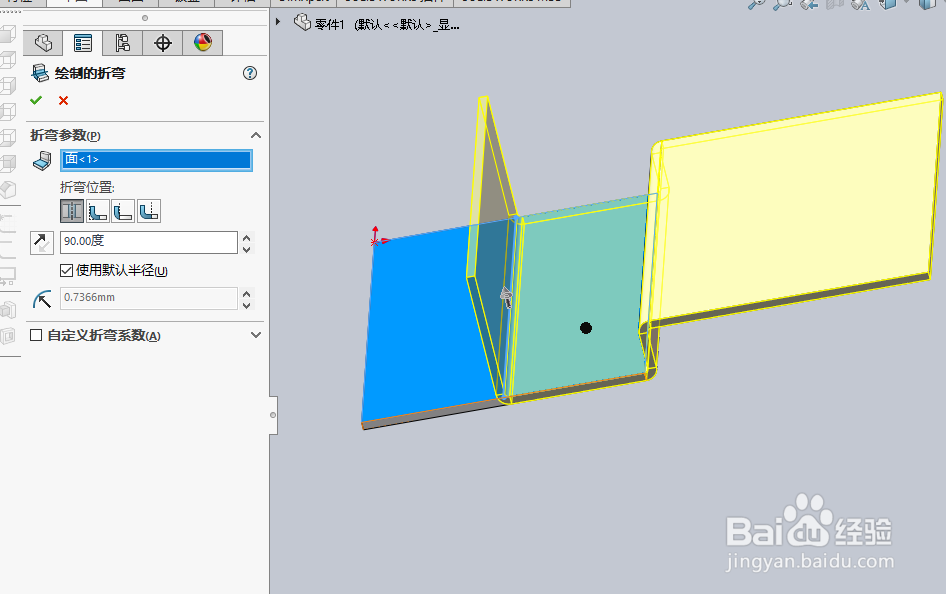
9、设置好之后,点确定,这样我们利用折弯制作的一个图形就完成了。

